文章详情页
怎么筛选excel重复数据?筛选excel重复数据方法分享
怎么筛选Excel重复数据?我们在使用表格的时候还是可以筛选重复数据的,但是很多的用户还不知道要怎么卖筛选重复数据,那我们具体要怎么做呢?下面是小编整理的如何筛选excel重复数据方法分享,一起去看看吧!
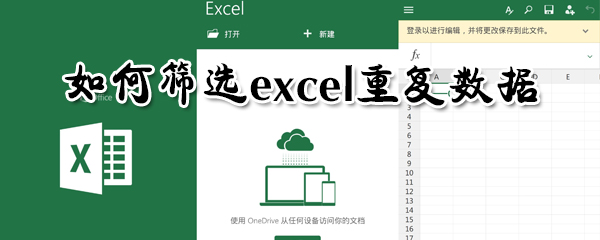
筛选excel重复数据方法分享
1、打开表格,选中要筛选的范围,一次点击【开始】-【条件格式】-【突出显示单元格规则】-【重复值】;
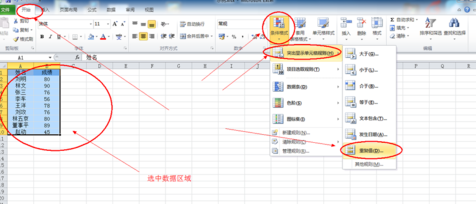
2、以Excel默认的格式突出显示重复值;

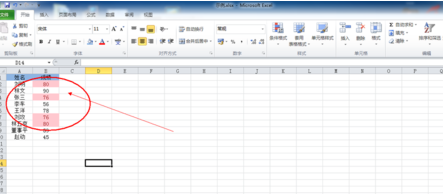
3、选中数据表格的标题行,之后依次点击【开始】-【排序和筛选】-【筛选】,为数据表格增加筛选行;
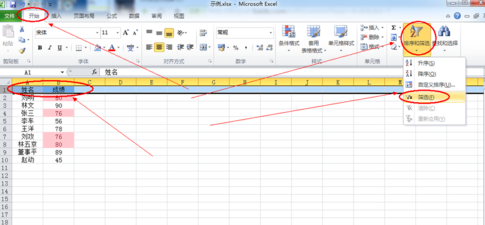
4、点击向下的黑三角形,选择按颜色筛选,选择其中的【粉红色】;
excel相关攻略推荐:
excel显示隐藏单元格的操作流程
excel在哪里换行?excel对换行方法一览
excel怎么进行数据分析_excel数据分析图文教程

5、筛选后显示的就是重复的数据。

以上就是好吧啦网小编今日为大家带来的筛选excel重复数据方法分享,想了解更多软件教程请收藏关注IE浏览器中文网站!
标签:
excel
相关文章:
排行榜

 网公网安备
网公网安备